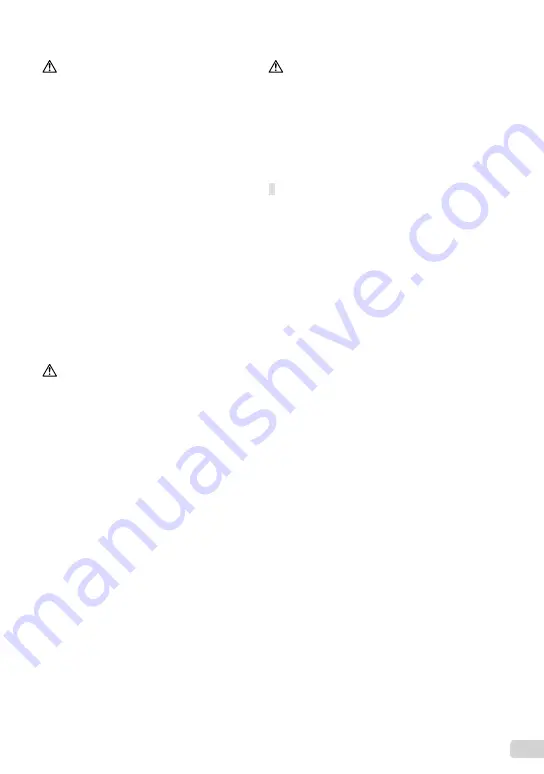
73
ES
PELIGRO
La cámara utiliza una batería de iones de litio
especi
fi
cada por Olympus. Cargue la batería con
el adaptador de CA o cargador especi
fi
cados. No
utilice otros adaptadores de CA o cargadores.
Nunca caliente ni incinere las baterías.
Tome precauciones al transportar o guardar las
baterías a
fi
n de evitar que entren en contacto con
objetos metálicos, tales como alhajas, horquillas,
cierres, etc.
Nunca guarde las baterías en lugares donde
queden expuestas a la luz solar directa o sujetas
a altas temperaturas en el interior de un vehículo
con calefacción, cerca de fuentes de calor, etc.
Para evitar que ocurran fugas de líquido de
las baterías o daños de sus terminales, siga
cuidadosamente todas las instrucciones
respectivas al uso de las baterías. Nunca intente
desarmar una pila ni modi
fi
carla de ninguna
manera, realizar soldaduras, etc.
Si el
fl
uido de la batería penetrara en sus ojos,
lávelos de inmediato con agua corriente fresca y
limpia, y solicite atención médica inmediatamente.
Siempre guarde las baterías fuera del alcance
de los niños menores. Si un niño ingiere una
batería accidentalmente, solicite atención médica
inmediatamente.
ADVERTENCIA
Conserve la batería siempre seca.
Para evitar que ocurran fugas de líquido,
recalentamiento de la batería, o que cause
incendio o explosión, utilice únicamente la batería
recomendada para el uso con este producto.
Inserte la pila cuidadosamente, tal como se
describe en el manual de instrucciones.
Si las baterías recargables no han sido recargadas
dentro del tiempo especi
fi
cado, interrumpa la
carga y no las utilice.
No utilice una batería si está rajada o quebrada.
Si se producen fugas de líquido, decoloración
o deformación de la batería, o cualquier otra
anormalidad durante la operación, interrumpa el
uso de la cámara.
Si el
fl
uido de la pila entrara en contacto con
su ropa o con su piel, quítese la ropa y lave de
inmediato la parte afectada con agua corriente
fresca y limpia. Si el
fl
uido quemara su piel, solicite
atención médica inmediatamente.
Nunca exponga la batería a fuertes impactos ni a
vibraciones continuas.
•
•
•
•
•
•
•
•
•
•
•
•
•
•
•
PRECAUCIÓN
Antes de colocarla, siempre inspeccione la batería
atentamente para veri
fi
car si no se producen fugas
de líquido, decoloración, deformación o cualquier
otra anomalía.
Las baterías pueden recalentarse durante el uso
prolongado. Para evitar quemaduras menores, no la
retire inmediatamente después de utilizar la cámara.
Siempre retire la batería de la cámara antes de
guardar la cámara por un largo tiempo.
Precaución sobre el ambiente de uso
Para proteger la tecnología de alta precisión
contenida en este producto, nunca deje la cámara
en los lugares listados abajo, durante su uso o
almacenamiento:
Lugares donde la temperatura y/o humedad
sea(n) alta(s) o sufra(n) cambios extremos.
Luz solar directa, playas, vehículos cerrados, o
cerca de fuentes de calor (estufas, radiadores,
etc.) o humidi
fi
cadores.
En ambientes arenosos o polvorientos.
Cerca de productos in
fl
amables o explosivos.
En lugares húmedos, tales como cuartos de
baño o bajo la lluvia. Cuando utilice productos
diseñados a prueba de la intemperie, lea
también sus manuales.
En lugares propensos a fuertes vibraciones.
Jamás deje caer la cámara ni la someta a fuertes
impactos o vibraciones.
Cuando la cámara está montada en un trípode,
ajuste la posición de la cámara con la cabeza del
trípode. No gire la cámara.
No toque las partes eléctricas de contacto de la
cámara.
No deje la cámara apuntada directamente al sol.
Esto puede causar daños en el objetivo o en la
cortina del obturador, fallos en el color, aparición
de imágenes fantasma en el CCD o puede causar
un posible incendio.
No presione ni tire del objetivo forzadamente.
Antes de guardar la cámara por un largo tiempo,
retire la batería. Seleccione un lugar fresco y seco
para guardarla a
fi
n de evitar la condensación o
formación de moho en el interior de la cámara.
Después de un tiempo de almacenamiento,
pruebe la cámara, encendiéndola y presionando
el botón disparador, para asegurarse de que está
funcionando normalmente.
La cámara puede funcionar mal si se utiliza en un
lugar donde esté sometida a campos magnéticos/
electromagnéticos, ondas de radio, o altos
voltajes, como por ejemplo cerca de televisores,
hornos microondas, juegos de vídeo, altavoces,
monitores de gran tamaño, torres de televisión
o radio, o torres de transmisión. En tales casos,
apague la cámara y vuélvala a encender antes de
seguir operándola.
Observe siempre las restricciones del ambiente
de funcionamiento descritas en el manual de la
cámara.
•
•
•
•
•
•
•
•
•
•
•
•
•
•
•
•
•
Summary of Contents for Stylus Tough 8000 Blue - Stylus Tough 8000 12MP 2.7 LCD Digital...
Page 83: ...VN678503...

























